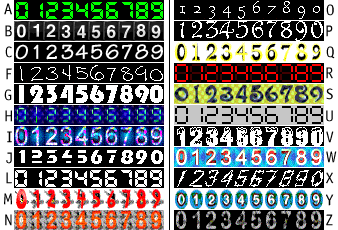Siti Personali
Guida
Quando ti colleghi la prima volta via ftp con i dati forniti più avanti, sul nostro server viene creata una directory a te riservata, utilizzando lo username con cui ti sei registrato.
In qualsiasi momento puoi mandare il materiale per il tuo Personal Web Site tramite ftp sul sito
users.iol.it, seguendo questa procedura:
- Costruisci la pagina tenendo tutto il materiale nella stessa directory: è un consiglio per evitare che i link non funzionino.
- Username e Password sono gli stessi che usi per collegarti a Infostrada.
- Utilizza uno dei client ftp disponibili presso il nostro mirror di Tucows per le piattaforme Windows 3.1, Windows 95/98, Windows NT e Macintosh che permettono di specificare username e password, rinominare e cancellare i file mandati precedentemente.
Per i sistemi Windows consigliamo WS_FTP LE, che è freeware e semplice da configurare.
- Non utilizzate per il trasferimento dei file Microsoft Frontpage, Netscape Composer o la Pubblicazione guidata sul Web contenuta in Windows 95/98, perché non sono completamente compatibili con il nostro server.
Potete usare i primi due come editor HTML, ma anche in questo caso senza usufruire dei cgi proprietari.
Salvate sul vostro computer le pagine realizzate e trasferitele col client ftp.
- Compila nelle impostazioni solo i campi:
Host Name (Host Address): users.iol.it
User ID: il tuo username
Password: la tua password
Ricordatevi di deselezionare la voce Anonymous Login.
In questo modo vi troverete già sulla directory a voi riservata (non usate la directory bin). Selezionate i file e il bottone appropriato per l'upload. Caricando un file con lo stesso nome di uno già esistente, questo viene sovrascritto.
- Il file contenente la homepage deve chiamarsi index.html.
Questo può essere un problema per chi non usa Windows 95 e non ha il supporto per i nomi lunghi, quindi abbiamo settato il server per accettare anche index.htm, ma questo può causare problemi se nei successivi aggiornamenti inviate file con nomi diversi (può darsi che non vediate in linea gli aggiornamenti).
Anche in questo caso vi consigliamo di utilizzare un client ftp che permette di decidere il nome di destinazione del file.
- Disabilitate la connessione in modo passivo (passive mode) del vostro client ftp.
- Scrivete i nomi dei file tutti in minuscolo, onde evitare problemi con il server, che discrimina le maiuscole dalle minuscole.
- Controllate preventivamente l'occupazione di spazio dei vostri file, poiché il server non permetterà di utilizzare più spazio disco di quanto il vostro tipo di abbonamento permetta.
Facciamo presente che i file verranno controllati, per evitare di lasciare online materiale in contrasto con le leggi vigenti, ma comunque il sito è subito visibile all'indirizzo:
http://users.iol.it/username (scritto tutto in minuscolo e sostituendo il vostro username)
Elementi grafici
Gli utenti dei Personal Web Site hanno a disposizione una raccolta di elementi grafici che comprende:
- 900 sfondi
- 95 righelli
- 20 bullet
Le immagini possono essere consultate nelle rispettive directory
sfondi,
dots e
bars di questo
server.
Per utilizzare gli sfondi dovete inserire nella vostra pagina una riga come quella seguente, dove alle prime xxx sostituirete il numero dell'immagine e alle altre il tipo di immagine (gif o jpg):
<body background="http://users.iol.it/_gif/sfondi/sfondox.x">
Per utilizzare i bullet dovete inserire nella vostra pagina una riga come quella seguente, dove alle xx sostituirete il numero
dell'immagine:
<img src ="http://users.iol.it/_gif/dots/dotxx.gif">
Per utilizzare i righelli dovete inserire nella vostra pagina una riga come quella seguente, dove alle xxx sostituirete il numero
dell'immagine:
<img src="http://users.iol.it/_gif/bars/barxxx.gif">
Contatore
Questo
cgi (applicazione che interagisce con un server Web) permette di memorizzare e visualizzare il numero di
hit
(accessi) al vostro Personal Web Site.
Esso genera un'immagine GIF che viene visualizzata, oppure tiene il valore memorizzato senza visualizzarlo.
Il numero di hit non è molto accurato: chiunque può premere continuamente Reload sul proprio browser per aumentarne il numero.
L'applicazione può visualizzare anche l'ora e la data, specificando la
timezone (fuso orario).
La data può essere visualizzata in qualsiasi combinazione di mese, giorno e anno.
Il contatore è molto configurabile: i colori si possono cambiare, l'immagine può essere ruotata, si può aggiungere un bordo, sono
disponibili vari stili.
La sintassi per chiamare il contatore e impostare i parametri è la seguente:
<img src="http://users.iol.it/cgi-bin/counter?parametro=valore¶metro=valore">
Stili
Scegliete la lettera che vi piace. Se volete visualizzare anche l'ora potete scegliere solo tra i primi tre stili.
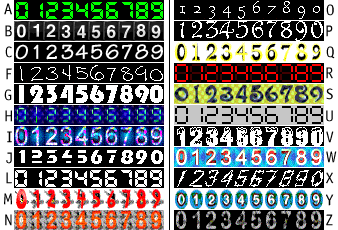 Parametri
Parametri
| Parametro |
Nome |
Descrizione |
Default |
| df=X |
Definisce l'utente |
Dovete sostituire a X il vostro username.
|
Nessuno |
| dd=X |
Specifica lo stile |
I valori di X sono le lettere corrispondenti agli
stili della tabella precedente. |
Stile a |
| display=X |
Specifica cosa visualizzare |
Si può visualizzare gli accessi, l'ora o la data.
I valori di X sono quindi: counter,clock o date.
Per gli accessi, questo parametro non è necessario. |
display=counter |
| timezone=X |
Visualizza l'ora e la data col giusto fuso orario
|
Va spacificato solo se si è scelto display=clock o display=date e se intendete specificare un fuso orario che non è
il vostro.
Il formato è un numero positivo o negativo di 4 cifre, preceduto da GMT, ad esempio: timezone=GMT-0500.
Non è gestito il cambio tra ora solare e ora legale |
Nessuno |
| tformat=X |
Formato dell'ora a 12 o 24 ore |
Per visualizzare l'ora nel formato a 12 o 24 ore.
I valori di X sono: 12 o 24. |
tformat=12 |
| dformat=X |
Specifica il formato della data |
Serve solo in unione con display=date.
I valori di x sono le possibili combinazioni di MMDDYY
(Month-Day-Year). |
dformat=MMDDYY |
| ft=X |
Grandezza del bordo |
Il valore di X è il numero di pixels.
Usate 0 per togliere il bordo.
Valori oltre 5 creano un effetto 3D. |
ft=6 |
| frgb=R;G;B |
Colore del bordo |
Il colore è in formato RGB (red/green/blue).
Ogni componente ha un valore compreso tra 0 e 256.
Se usate ft= senza il parametro frgb=, viene usato il colore di default.
Se specificate frgb= senza ft=, il bordo sarà di 5 pixel.
Il colore può essere specificato come una stringa esadecimale o un nome.
Non usate il cancelletto (#) primadella stringa esadecimale. |
frgb=100;139;216 o
frgb=648bd8 |
| tr=B |
Trasparenza |
Potete specificare se rendere trasparente il colore dell'immagine GIF (tr=Y).
Non importa se questa è trasparente o no.
Se specificate trgb=, allora non serve aggiungere tr=Y.
Se specificate tr=Y e non specificate trgb=, allora il colore nero sarà trasparente.
I valori validi sono: Y, N, T, F, 1, o 0. |
tr=F
Non trasparente |
| md=X |
Numero massimo di cifre |
I valori permessi sono da 5 a 10.
L'aggiunta degli zero per completare la stringa è automatica.
Numeri più grandi sono troncati al valore di X. |
md=6
senza aggiunta di zeri
|
| pad=B |
Aggiunta di zeri |
Attiva o disattiva l'aggiunta di zeri in unione al parametro md=.
I valori permessi sono: Y, N, T, F, 1, o 0. |
pad=N
senza specificare
md=value
pad=Y
specificando md=value |
| st=X |
Valore iniziale del contatore |
Potete impostare il valore di partenza del contatore. Il
valore minimo è 1. |
st=1
fa partire il contatore da 1
|
| sh=B |
Mostra il contatore |
Permette di scegliere se visualizzare o no il contatore.
Anche quando il contatore non è visualizzato, viene lo stesso incrementato; al suo posto viene visualizzata una GIF trasparente di 1x1
pixel.
I valori permessi sono: Y, N, T, F, 1, o 0. |
sh=Y |
| negate=B |
Inverte i colori |
Permette di invertire i colori del contatore.
Non coinvolge il bordo.
I valori validi sono: Y, N, T, F, 1, o 0. |
negate=F
Niente inversione
|
| degrees=X |
Rotazione di X gradi |
I valori possibili sono: 90, 180 e 270. |
degrees=270
Con rotate=Y e senza degrees=X
ruota di 270 gradi in senso orario |
| rotate=B |
Attiva rotazione |
Se usate il parametro degrees=, rotate non serve. I
valori validi sono: Y, N, T, F, 1, o 0. |
rotate=F
Nessuna rotazione
|